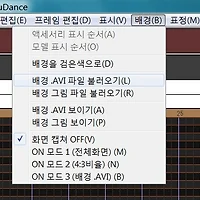1번 컷을 만들려고 보니 배경에 글자가 점멸하는 부분이 포함되어 있죠.

단순히 글자이기 때문에, 만들어내는 방법은 찾아보면 많습니다.
영상을 만든 후에 AviSynth에서 자막 처리하듯 넣어줄 수도 있고,
배경 AVI를 만들어서 넣을수도 있고.. (아 이러면 일이 두배가 되긴 하네요 --)
그냥 건너 뛰어도 되겠지만, 여기서는 MMDPaintTool2를 이용해 글자를 악세사리로 만들고,
이걸 집어넣는 방법을 써보도록 하겠습니다.
MMDPaintTool에 대해서 궁금하신 분은 VPVP Wiki 의 관련 페이지를 찾아보시기 바랍니다.
( http://www6.atwiki.jp/vpvpwiki/pages/250.html )
포토샵이나 김프 같은, 텍스트 사용이 가능한 편집툴로 글자를 만들고
여기에서는 알파채널을 쓰고 싶으니 .png 파일로 내보냅니다.

배경은 투명처리. 대강 이렇게 만들면 될테죠. -_-
여담이지만, 김프는 처음 접하는 사용자의 경우 인터페이스가 나쁘다! 는 평가를 많이 받습니다.
김프를 자주 사용하는 사람의 말은 또 다르긴 합니다... 만
감히 말하자면 김프의 텍스트 출력부분 인터페이스는 진짜 구려요 -_-;; 하다보면 속터짐.
이렇게 만들어진 그림파일을 MMDaintTool에 드래그 & 드롭으로 넣으면 .x 파일을 생성해줍니다.
딱히 기본 옵션에서 만질 것은 없지만..

화살표 넣은 부분에서 TGA 텍스쳐를 생성할 것인가.. 를 묻는데, 원본 그림을 그대로 사용할 것이면 꺼줘도 됩니다.
Zero Position 부분은 악세사리를 위치시킬때 어디를 기준으로 삼느냐가 됩니다.
상황에 따라 다르지만, 여기서는 중앙에 두면 되겠습니다.
이렇게 만들어진 악세사리를 불러오면...

해보시면 알겠지만 악세사리를 직접 수치입력으로 다루려면 여간 고생이 아닙니다.
때문에 여기서는 더미 본에 악세사리를 붙여 본을 조작하는 방법을 쓰겠습니다.
(더미 본은 MMD에 기본적으로 동봉되어 있습니다)





이렇게 악세사리를 더미본에 붙이면 좀더 자유롭게 다룰 수 있기 때문에,
응용하기에 따라 작업시간을 많이 단축시킬 수 있습니다.
한가지, MMDPaintTools에서 만든 악세사리는 보통 앞면 뒷면이 있는데,
뒷면에서는 악세사리가 보이지 않습니다. 이해가 안된다면 직접 해보시길;
악세사리화 된 글자들을 더미본에 다 붙이고 나면
본을 제어함으로서 글자가 점멸하는 애니메이션을 만들수 있게 됩니다.

그럼 1번 컷은 이것으로 해결이고
2번 컷에 사용할 렌은, 정면에서 카메라로 찍어 영상을 축소, 오버레이로 구석에 붙여넣는 방법도 있겠지만

카메라 각도를 이런 식으로 잡아주는 것으로 그냥 해결 -_-;
참고로 2번 컷의 렌 처럼 오버레이에 사용하기 위해서는
AVI를 인코딩할때 투명도를 위한 알파채널을 같이 넣어줘야 하는데,
Lagarith Lossless 코덱의 RGBA (RGB32) 칼라포맷을 사용하면 됩니다.

Lagarith Lossless 코덱에 대해서는 Storage 카테고리의 글을 참고해 주시기 바랍니다.
모션이 간단하니 배경 AVI를 참고해 가며 해당 프레임의 범위만 잘 파악해 주면
1번 컷과 2번 컷의 렌은 쉽게 만들 수 있습니다. 3, 4, 6, 7, 8, 9 의 렌 컷도 같은 식으로 만들게 됩니다.
다음 강좌로 : AVI 트레이싱을 이용한 MMD 영상 만들기 4

단순히 글자이기 때문에, 만들어내는 방법은 찾아보면 많습니다.
영상을 만든 후에 AviSynth에서 자막 처리하듯 넣어줄 수도 있고,
배경 AVI를 만들어서 넣을수도 있고.. (아 이러면 일이 두배가 되긴 하네요 --)
그냥 건너 뛰어도 되겠지만, 여기서는 MMDPaintTool2를 이용해 글자를 악세사리로 만들고,
이걸 집어넣는 방법을 써보도록 하겠습니다.
MMDPaintTool에 대해서 궁금하신 분은 VPVP Wiki 의 관련 페이지를 찾아보시기 바랍니다.
( http://www6.atwiki.jp/vpvpwiki/pages/250.html )
포토샵이나 김프 같은, 텍스트 사용이 가능한 편집툴로 글자를 만들고
여기에서는 알파채널을 쓰고 싶으니 .png 파일로 내보냅니다.

배경은 투명처리. 대강 이렇게 만들면 될테죠. -_-
여담이지만, 김프는 처음 접하는 사용자의 경우 인터페이스가 나쁘다! 는 평가를 많이 받습니다.
김프를 자주 사용하는 사람의 말은 또 다르긴 합니다... 만
감히 말하자면 김프의 텍스트 출력부분 인터페이스는 진짜 구려요 -_-;; 하다보면 속터짐.
이렇게 만들어진 그림파일을 MMDaintTool에 드래그 & 드롭으로 넣으면 .x 파일을 생성해줍니다.
딱히 기본 옵션에서 만질 것은 없지만..

화살표 넣은 부분에서 TGA 텍스쳐를 생성할 것인가.. 를 묻는데, 원본 그림을 그대로 사용할 것이면 꺼줘도 됩니다.
Zero Position 부분은 악세사리를 위치시킬때 어디를 기준으로 삼느냐가 됩니다.
상황에 따라 다르지만, 여기서는 중앙에 두면 되겠습니다.
이렇게 만들어진 악세사리를 불러오면...

해보시면 알겠지만 악세사리를 직접 수치입력으로 다루려면 여간 고생이 아닙니다.
때문에 여기서는 더미 본에 악세사리를 붙여 본을 조작하는 방법을 쓰겠습니다.
(더미 본은 MMD에 기본적으로 동봉되어 있습니다)





이렇게 악세사리를 더미본에 붙이면 좀더 자유롭게 다룰 수 있기 때문에,
응용하기에 따라 작업시간을 많이 단축시킬 수 있습니다.
한가지, MMDPaintTools에서 만든 악세사리는 보통 앞면 뒷면이 있는데,
뒷면에서는 악세사리가 보이지 않습니다. 이해가 안된다면 직접 해보시길;
악세사리화 된 글자들을 더미본에 다 붙이고 나면
본을 제어함으로서 글자가 점멸하는 애니메이션을 만들수 있게 됩니다.

그럼 1번 컷은 이것으로 해결이고
2번 컷에 사용할 렌은, 정면에서 카메라로 찍어 영상을 축소, 오버레이로 구석에 붙여넣는 방법도 있겠지만

카메라 각도를 이런 식으로 잡아주는 것으로 그냥 해결 -_-;
참고로 2번 컷의 렌 처럼 오버레이에 사용하기 위해서는
AVI를 인코딩할때 투명도를 위한 알파채널을 같이 넣어줘야 하는데,
Lagarith Lossless 코덱의 RGBA (RGB32) 칼라포맷을 사용하면 됩니다.

Lagarith Lossless 코덱에 대해서는 Storage 카테고리의 글을 참고해 주시기 바랍니다.
모션이 간단하니 배경 AVI를 참고해 가며 해당 프레임의 범위만 잘 파악해 주면
1번 컷과 2번 컷의 렌은 쉽게 만들 수 있습니다. 3, 4, 6, 7, 8, 9 의 렌 컷도 같은 식으로 만들게 됩니다.
다음 강좌로 : AVI 트레이싱을 이용한 MMD 영상 만들기 4
'MikuMikuDance > Tutorial' 카테고리의 다른 글
| 꼬마 모델에 모션을 이식할때의 주의점 (0) | 2011.01.19 |
|---|---|
| 모션의 좌우 반전 (5) | 2011.01.16 |
| 모션이 적용된 모델의 위치 이동 (5) | 2011.01.10 |
| AVI 트레이싱을 이용한 MMD 영상 만들기 5 (0) | 2010.12.22 |
| AVI 트레이싱을 이용한 MMD 영상 만들기 4 (0) | 2010.12.21 |
| AVI 트레이싱을 이용한 MMD 영상 만들기 2 (0) | 2010.12.20 |
| AVI 트레이싱을 이용한 MMD 영상 만들기 1 (9) | 2010.12.20 |
| MikuMikuDance 영상 인코딩 순서와 MeGUI 옵션 (2) | 2010.11.28 |
| 모션블러 효과 적용시 문제점과 개선 (2) | 2010.11.25 |
| MikuMikuDance 무작정 따라하기 2 (18) | 2010.10.15 |